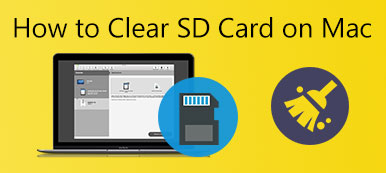In dieser Anleitung erfahren Sie, wie es geht Führen Sie Windows auf dem Mac aus. Mac ist ein sicheres und stabiles System. Aber egal, wie zufrieden Sie mit Ihrem MacBook sind, es gibt immer etwas, das Windows bieten kann, was der Mac nicht kann. Bis heute ist Microsofts Windows immer noch das am weitesten verbreitete Betriebssystem weltweit, auch wegen der umfangreichen Unterstützung für Apps von Drittanbietern. Die gute Nachricht ist, dass Sie mit unserem Ratgeber die Vorteile dualer Systeme genießen können.
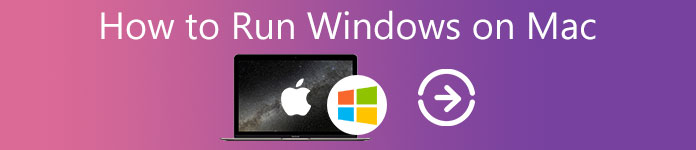
- Teil 1: Bereiten Sie die Installation von Windows auf dem Mac vor
- Teil 2: So führen Sie Windows auf einem Mac aus
- Teil 3: Häufig gestellte Fragen zum Ausführen von Windows auf dem Mac
Teil 1: Bereiten Sie die Installation von Windows auf dem Mac vor
Können Sie Windows auf dem Mac installieren? Die Antwort ist ja, aber es gibt etwas, das Sie wissen sollten:
1. Zunächst einmal muss Ihr Mac-Computer oder Laptop über einen Intel-basierten Chip verfügen. Wenn Sie sich nicht sicher sind, klicken Sie auf Apple Menü, wählen Sie Über diesen Mac, und Sie erhalten die Informationen in der Prozessor .
2. Nicht alle Computer sind verfügbar. Sie können die Website von Apple besuchen und sehen, ob Ihr Gerät auf der Liste steht (https://support.apple.com/en-us/HT211814).
3. Um Datenverlust zu vermeiden, sollten Sie besser mit Time Machine oder anderen Anwendungen eine Sicherungskopie Ihrer Festplatte erstellen.
4. Auf Ihrem Startvolume sind mindestens 64 GB freier Speicherplatz vorhanden. Das ist sehr wichtig und Sie benötigen möglicherweise ein leistungsstarkes Tool, z Apeaksoft Mac Cleaner, um System-Junk-Dateien zu entfernen, und große und alte Dateien, um Speicherplatz freizugeben.


4,000,000+ Downloads
Löschen Sie einfach nutzlose Dateien und Daten vom Mac.
Entfernen Sie unerwünschte Apps, um das Startvolume freizugeben.
Überwachen Sie den Status Ihres Arbeits- und Speichers.
Verfügbar für fast alle Mac-Computer und Laptops.
Teil 2: So führen Sie Windows auf einem Mac aus
Um ein anderes System auf dem Mac zu erhalten, müssen Sie eine virtuelle Windows-Maschine für Mac verwenden. Es gibt mehrere Optionen auf dem Markt, wie Apple Boot Camp, Virtual Machine, Wine, Remote Desktop Software usw. Wir verwenden Apple Boot Camp als Beispiel, da es sich um eine von Apple veröffentlichte virtuelle Maschine handelt. Damit Sie das Verfahren klar verstehen, unterteilen wir es in 5 Phasen.
Schritt 1: Laden Sie die Windows-ISO herunter
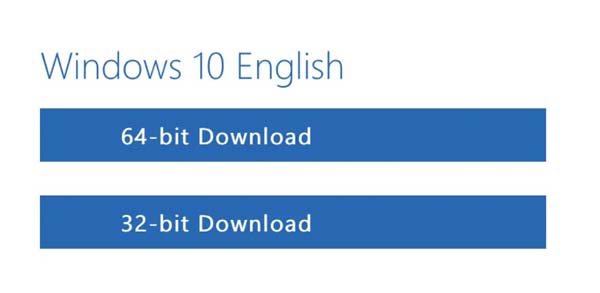
Schritt 1 Öffnen Sie Ihre Safari und gehen Sie zur Windows-Download-Seite von Microsoft.
Schritt 2 Klicken Sie auf die Wählen Sie Ausgabe und wählen Sie Windows 10. Windows 11 ist derzeit nicht mit Boot Camp auf dem Mac kompatibel.
Schritt 3 Presse Schichtannahme um die Anfrage zu verifizieren. Stellen Sie dann sicher, dass Sie die richtige Version von Windows ISO auf dem Mac herunterladen. Die ISO-Datei ist etwa 6 GB groß.
Stufe 2: Installieren Sie Windows auf dem Mac
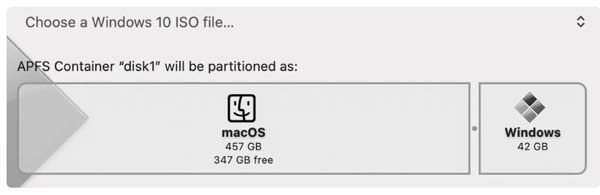
Schritt 1 Suchen Sie auf Ihrem Mac nach dem Boot Camp-Assistenten und öffnen Sie ihn. Die virtuelle Maschine ist auf Ihrer Maschine vorinstalliert. Drücke den Fortfahren Schaltfläche, um fortzufahren Windows auf dem Mac installieren.
Schritt 2 Hit Wählen Sie eine Windows 10 ISO-Datei und laden Sie die soeben heruntergeladene ISO-Datei hoch.
Schritt 3 Klicken Sie als Nächstes auf die Leiste, um eine Größe für Ihre Windows-Partitionsfestplatte auszuwählen. Das Minimum beträgt 42 GB und das Maximum ist der freie Speicherplatz Ihres Startvolumes.
Schritt 4 Klicken Sie auf die Installieren und warten Sie, bis Boot Camp die Partition erstellt hat. Sobald dies erledigt ist, wird Ihr Mac neu gestartet. Dann sehen Sie das Windows-Logo anstelle des Apple-Logos.
Schritt 3: Windows einrichten
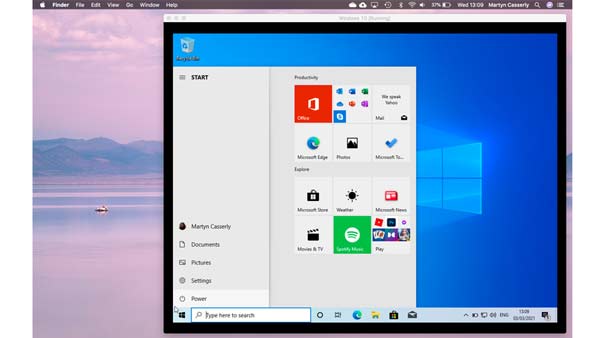
Schritt 1 Wenn Sie dazu aufgefordert werden, geben Sie einen Produktschlüssel ein, um fortzufahren.
Schritt 2 Wählen Sie die Sprache, das Tastaturlayout, WLAN und mehr nach Ihren Wünschen aus.
Schritt 3 Melden Sie sich mit Ihrem Microsoft-Konto an, falls Sie eines haben. Dann werden Sie aufgefordert, einen Passcode oder eine PIN zu erstellen. Befolgen Sie die Anweisungen, um die Einrichtung von Windows auf dem Mac abzuschließen.
Schritt 4: Installieren Sie Boot Camp unter Windows
Wenn Sie Windows zum ersten Mal auf einem Mac starten, erhalten Sie eine Benachrichtigung zur Installation von Boot Camp. Es dauert ungefähr 10 Minuten, bis es fertig ist. Dann können Sie Windows 10 ohne Probleme auf dem Mac verwenden.
Stufe 5: Wechseln Sie zwischen Windows und Mac
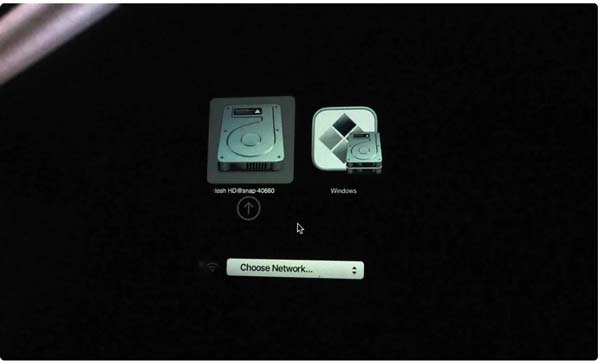
Schritt 1 Starten Sie Ihren Computer neu, wenn Sie Windows auf dem Mac nicht mehr verwenden müssen.
Schritt 2 Sobald Ihr Bildschirm schwarz wird, halten Sie die gedrückt Option mindestens 5 Sekunden lang auf Ihrer Tastatur drücken. Dann erhalten Sie die Option zum Booten MacOS or Windows.
Schritt 3 Hier können Sie die gewünschte Partition auswählen.
Teil 3: Häufig gestellte Fragen zum Ausführen von Windows auf dem Mac
Kann ich Mac entfernen und Windows installieren?
Wenn Sie den Mac vollständig entfernen möchten, benötigen Sie Boot Camp nicht mehr. Sie können das Windows-Installationsprogramm starten, das Laufwerk löschen und Windows auf der vollständigen Partition installieren. Allerdings sollten Sie darauf achten Windows wird möglicherweise nicht richtig geladen.
Verlangsamt Boot Camp den Mac?
Nein, Boot Camp verlangsamt den Mac nicht. Es ist nur eine virtuelle Maschine, um Windows auf dem Mac zu installieren. Aber Sie können trotzdem versuchen, Boot Camp entfernen von Ihrem Mac, um zu sehen, ob es einen Unterschied macht.
Ist Parallels für Mac kostenlos?
Parallels für Mac kann mit einer kostenlosen Testversion heruntergeladen werden, ist jedoch keine Freeware. Die Pro-Edition kostet 79.99 $ pro Lizenz.
Fazit
Jetzt sollten Sie verstehen, wie Sie Windows auf einem Mac herunterladen, installieren und ausführen. Die integrierte virtuelle Maschine Boot Camp kann Ihre Anforderungen kostenlos erfüllen. Natürlich können Sie ein Dienstprogramm eines Drittanbieters ausprobieren. Stellen Sie sicher, dass Sie vor der Installation mit Apeaksoft Mac Cleaner Speicherplatz freigeben. Mehr Fragen? Bitte hinterlassen Sie unten eine Nachricht.